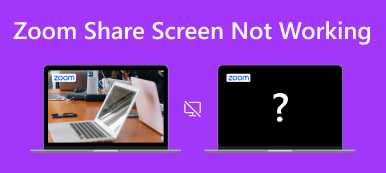Discord 是一個令人興奮的平台,您可以在其中與朋友或陌生人進行視訊聊天,談論您喜歡的一切,例如遊戲、工作和生活。如果你想和別人更愉快的聊天或是專案開發者,你可以學習 如何在 Discord 上共享屏幕。這是充分利用 Discord 的有趣且實用的方法。此外,如果您掌握螢幕分享,您甚至可以在 Discord 上分享 Netflix 螢幕。聽起來很令人興奮?然後,請繼續閱讀以找到有關它的詳細說明。

- 第 1 部分:如何在 Discord 上共用螢幕 [桌面和行動裝置]
- 第 2 部分:如何在 Discord 上分享 Netflix 螢幕
- 第 3 部分:輕鬆分享手機螢幕以在 PC 上進行 Discord
- 第 4 部分:有關在 Discord 上共享螢幕的常見問題解答
第 1 部分:如何在 Discord 上共用螢幕 [桌面和行動裝置]
Discord 可在 PC 和手機上使用,因此您可以了解如何在電腦或手機上的 Discord 上共用螢幕。
在 PC 上的 Discord 上分享螢幕
步驟1 在電腦上開啟 Discord,然後按一下 設定 按鈕。 然後,點擊 語音和視頻 按鈕。向下捲動,然後按一下 安裝 按鈕在 Discord 上安裝螢幕分享功能。

步驟2 關上 設定 選單,然後 屏幕 按鈕出現在左下角。你需要點擊它。然後,您可以看到 選擇要分享的內容 菜單。您可以選擇共享整個螢幕或程式的每個視窗。點擊所需的螢幕後,點擊共享按鈕即可在 Discord 上共享螢幕。

步驟3 右下角出現一個小螢幕窗口,顯示即時螢幕共享。您可以單擊 設定 按鈕,然後按一下停止串流媒體按鈕以停止 Discord 上的螢幕共用。

在行動裝置上的 Discord 上分享螢幕
步驟1 在手機上開啟 Discord。加入任意伺服器。您需要加入語音頻道,例如 總 按鈕。無論頻道內是否有人,您都可以點擊 加入語音 按鈕繼續。

步驟2 現在您已加入聲音。向下滑動以點擊 分享你的屏幕 按鈕。這樣,您就可以在行動裝置上的 Discord 上成功共享螢幕。要停止分享螢幕,您只需點擊 停止分享 按鈕。

第 2 部分:如何在 Discord 上分享 Netflix 螢幕
Discord 引人注目的功能或技巧是您可以在 Discord 上螢幕分享 Netflix 影片。這樣,您和您的朋友或家人就可以觀看相同的電影或電視節目,並一起討論精彩的情節。
步驟1 您需要先打開 Netflix。然後,轉到您的 Discord。點選 設定 按鈕,然後 活動狀態 按鈕。 Discord 只會優先偵測遊戲,所以請點選 添加它 按鈕可新增您的 Netflix。

步驟2 如果您在 Google Chrome 上開啟 Netflix,則需要選擇 Google Chrome,然後需要按一下 新增遊戲 按鈕。

步驟3 關上 活動狀態 菜單。前往您想要的語音頻道。點選 串流谷歌 左下角的 Chrome 按鈕。
步驟4 然後,您可以從 Google Chrome 選擇所需的語音頻道,或在 Discord 上螢幕分享 Netflix 之前設定解析度和幀速率。然後,點擊 上線 按鈕。您會在 Discord 右側看到一個小螢幕,顯示即時 Netflix 影片。

第 3 部分:輕鬆分享手機螢幕以在 PC 上進行 Discord
如何在 PC 上的 Discord 上分享手機螢幕?當您在 PC 上的 Discord 上與朋友聊天時,您想展示手機上的精彩內容。你能做什麼?有一個簡單的方法可以在電腦上與 Discord 共享手機螢幕。你需要的是 Apeaksoft 手機鏡.
該程式可以將您的手機螢幕分享到您的電腦,而不會出現延遲。前提條件不多,只需一台電腦和你的手機,因為你可以將手機無線連接到電腦,然後開始將手機螢幕分享到電腦上的 Discord。共享螢幕最高可設定為4K解析度和60 FPS,讓您和您的朋友在手機上查看每個動作和圖片都是非常愉快的。

4,000,000 +下載
在桌面 Discord 上以 4K 解析度分享手機螢幕。
讓您在桌面 Discord 上無線螢幕分享您的手機。
自動將手機螢幕和語音分享到電腦。
當您在電腦上分享手機螢幕時提供錄音功能。
步驟1 下載 Apeaksoft 手機鏡 免費並啟動它。將您的 iOS 或 Android 手機靠近電腦。您可以單擊 無線鏡子 按鈕來共用桌面 Discord 上的螢幕。

步驟2 如果您使用Android,則需要在手機上安裝FoneLab Mirror作為前提。然後,您可以透過 3 種模式輕鬆分享螢幕: 檢測, PIN碼和 QR Code。對於iOS用戶,您只需使用iPhone內建的鏡像功能即可。

步驟3 如果您選擇 USB鏡像,也會非常容易。該程式將自動安裝一個小型鏡像驅動程式。然後,您可以使用 USB 線在桌面 Discord 上快速分享手機螢幕。您將在電腦上看到鏡像螢幕。

第 4 部分:有關在 Discord 上共享螢幕的常見問題解答
為什麼我無法加入伺服器以在 Discord 上啟動螢幕共享?
Discord 使用起來可能有點困難,因為它是一個獨特的聊天社交平台。您可以觀看一些使用者指南或提示 適用於 Mac/Windows/行動裝置的 Discord.
在 Discord 上分享 Netflix 螢幕是否合法?
這樣做是違法的。但是,您需要確保不會在 Discord 上共享 Netflix 螢幕以進行商業用途的直播。例如,您在 Discord 上隻共享 Netflix 螢幕幾分鐘,或只是與一些朋友分享。那麼,你就有可能因此而陷入麻煩。
我可以在 Discord 上分享螢幕時錄製我的 Discord 嗎?
是的你可以。在 Discord 中的任何伺服器中,您都可以解鎖螢幕分享和錄製功能。如果您發現某些錄音功能不可靠,您可以使用桌面或 Chrome屏幕錄像機 錄製 Discord 上的分享畫面。
結論
您已了解如何在桌面和行動裝置上的 Discord 上進行螢幕分享。一個很棒的方法 Discord 上的螢幕分享 Netflix 上面也提到了。您可以在 Discord 上享受更多樂趣。另外,如果您想在桌面 Discord 上分享手機螢幕, Apeaksoft 手機鏡 是您最好的選擇。我們始終為您提供最好的建議和解決方案。



 iPhone數據恢復
iPhone數據恢復 iOS系統恢復
iOS系統恢復 iOS數據備份和還原
iOS數據備份和還原 iOS屏幕錄像機
iOS屏幕錄像機 MobieTrans
MobieTrans iPhone轉移
iPhone轉移 iPhone橡皮擦
iPhone橡皮擦 WhatsApp轉移
WhatsApp轉移 iOS解鎖
iOS解鎖 免費HEIC轉換器
免費HEIC轉換器 iPhone 位置轉換器
iPhone 位置轉換器 Android數據恢復
Android數據恢復 故障Android數據提取
故障Android數據提取 Android數據備份和還原
Android數據備份和還原 手機轉移
手機轉移 數據恢復
數據恢復 藍光播放器
藍光播放器 Mac Cleaner
Mac Cleaner DVD刻錄
DVD刻錄 PDF 轉換
PDF 轉換 Windows密碼重置
Windows密碼重置 手機投影
手機投影 視頻轉換器最終版
視頻轉換器最終版 視頻編輯
視頻編輯 屏幕錄像大師
屏幕錄像大師 PPT到視頻轉換器
PPT到視頻轉換器 幻燈片製作
幻燈片製作 免費視頻轉換器
免費視頻轉換器 免費屏幕錄像機
免費屏幕錄像機 免費HEIC轉換器
免費HEIC轉換器 免費視頻壓縮器
免費視頻壓縮器 免費的PDF壓縮器
免費的PDF壓縮器 免費音頻轉換器
免費音頻轉換器 免費錄音機
免費錄音機 免費視頻喬伊納
免費視頻喬伊納 免費圖像壓縮器
免費圖像壓縮器 免費背景橡皮擦
免費背景橡皮擦 免費圖像升頻器
免費圖像升頻器 免費水印去除劑
免費水印去除劑 iPhone屏幕鎖
iPhone屏幕鎖 拼圖立方體
拼圖立方體